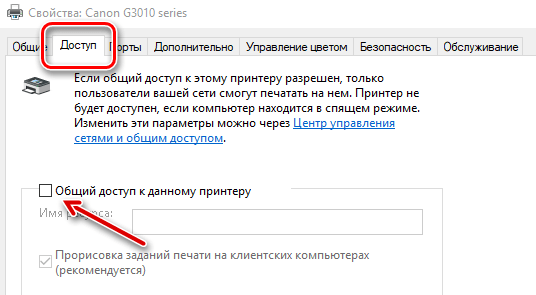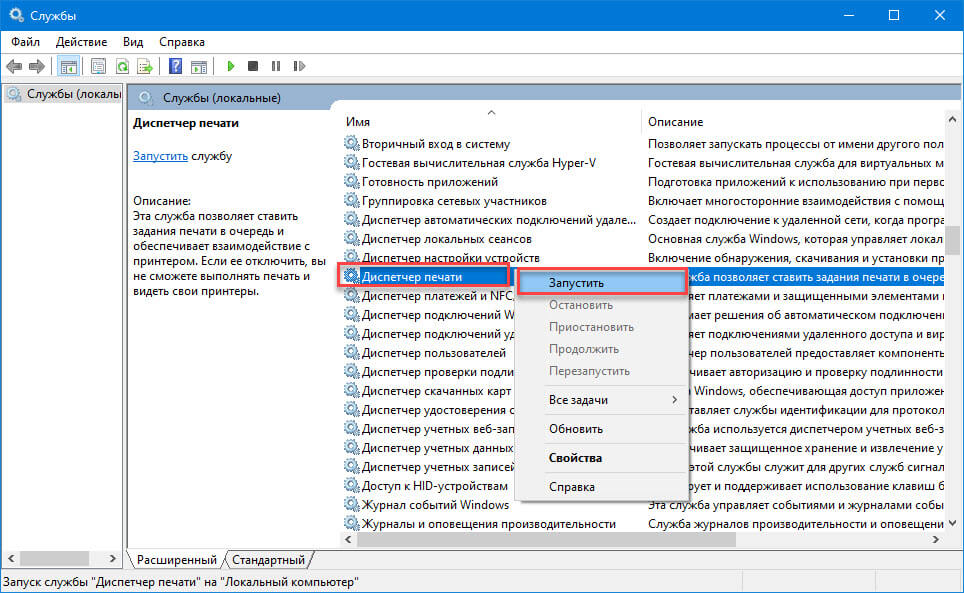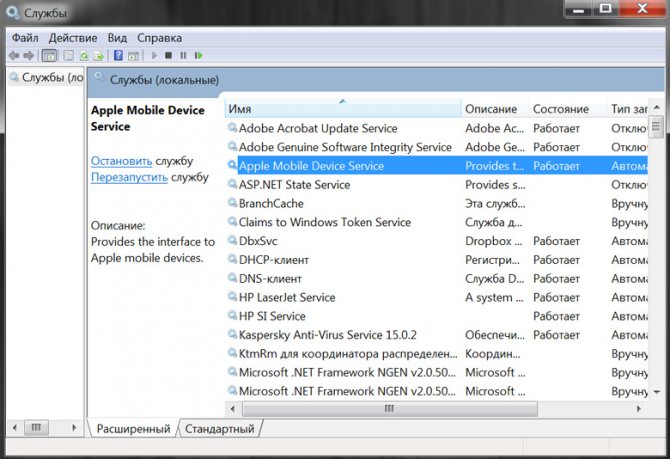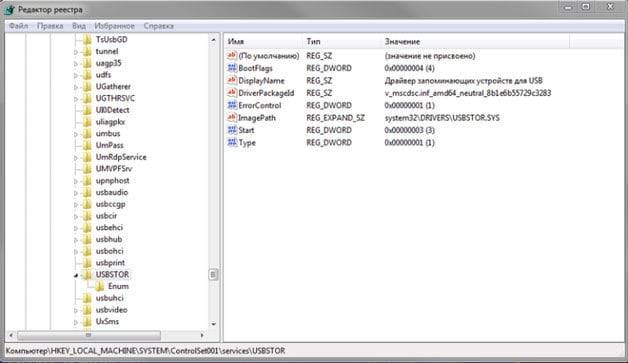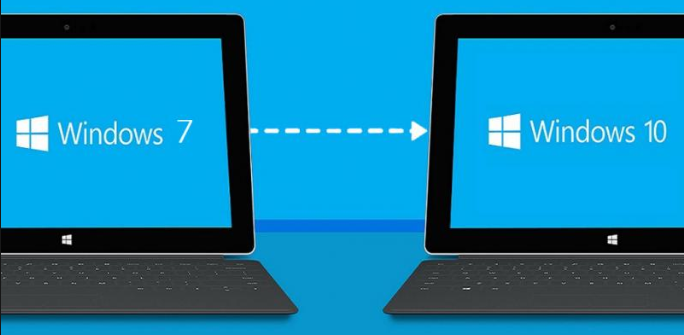Что делать, если принтер не видит бумагу
Содержание:
- Как вытащить застрявшую бумагу
- Загрязнение роликов подачи бумаги
- Возможные причины и их устранение
- Что делать, если принтер зажевал бумагу
- Неисправности
- Нюансы извлечения в разных принтерах
- Решаем проблему с застрявшей в принтере бумагой
- Как устранить замятие бумаги в принтере
- Проблема в бумаге
- Почему принтер зажевывает бумагу?
- Причины проблемы
- Неисправности
Как вытащить застрявшую бумагу
- Отключите принтер от электросети, чтобы не ударило током.
-
Удалите все документы с очереди. Зайдите в «Пуск»-«Панель управления»-«Оборудование и звук»-«Устройства и принтеры». Или сразу откройте нужное окно: нажмите одновременно Win+R и введите команду «Control printers». Найдите свой аппарат, кликните правой кнопкой мыши и выберите «Просмотр очереди…». В открывшемся окне кликните на «Принтер» и выберите «Очистить очередь печати».
- В ряде моделей после отключения от питания страница сразу подаётся в принимающий лоток. Если застрявший лист остался на месте, попробуйте заново включить и выключить аппарат. Такую функцию добавляют в свою технику компании Canon, Xerox, Laserjet.
- Если в принтере застряла бумага, но нет описанной выше функции, откройте крышку аппарата, чтобы увидеть внутреннее содержимое и визуально оцените, насколько глубоко находится листок.
- Когда лист находится в начале ролика подачи, аккуратно возьмите страницу за оба края и медленно тяните против движения валиков.
- Доставать бумагу, которая уже на выходе из принтера, надо по направлению кручения валиков.
-
В технике с лазерной технологией печати нужно сначала извлечь картридж, иначе он будет мешать работе. Вынимать картридж можно только за ручку, сразу положив на ровную поверхность, не дотрагиваясь до зелёного барабана (фотобарабана, фотовала) и других деталей.
- Убедитесь, что лист вытащен полностью и его кусков нет внутри принтера.
- Подключите принтер к сети и осмотрите индикаторы, указывающие на готовность к работе. Лампочки обычно есть на внешней панели. Если индикатор по-прежнему горит красным, вытащите и снова поставьте на место картридж.
- Если во время вытаскивания листок разорвался, осмотрите валики. Для этого нужно извлечь съёмные детали и достать картридж. Осмотр содержимого принтера проводите в хорошо освещённом помещении, дополнительно используйте фонарик. Найденные внутри остатки бумаги можно вынуть пинцетом. Валик надо повращать для проверки, нет ли на других его сторонах обрывков станиц.
Загрязнение роликов подачи бумаги
Основной механизм, отвечающий за захват бумаги — небольшой (шириной с лоток) вращающийся вал, в конструкции которого присутствует резиновые ролики. В отличие от остальных механизмов протяжки бумаги, ролики подачи расположены открыто, потому они более всего подвержены загрязнению. По мере эксплуатации на поверхности роликов скапливается бумажная пыль, ворсинки, чернила и прочие загрязнения, снижающие свойство цепкости резиновых накладок. Таким образом, происходит их проскальзывание по поверхности бумаги, вследствие чего он либо вовсе не захватывается механизмом, либо захватывается неправильно.
Для очистки роликов подачи можно воспользоваться встроенной функцией принтера:
- Установите несколько листов бумаги в лоток.
- Перейдите на компьютере в подраздел “Устройства и принтеры” из “Панели управления Windows”.
- Найдите во вновь открывшемся окне значок принтера HP, над которым будет выполнена операция по очистке роликов.
- Нажмите правой кнопкой по значку, затем выберите пункт меню “Настройка печати”.
- Откроется новое окно. Перейдите во вкладку “Функции”, затем кликните по кнопке “Службы принтера”.
- Для запуска функции очистки роликов нажмите на кнопку “Paper Feed Cleaning” (Очистка механизмов подачи бумаги). Нажмите “ОК” в диалоговом окне.
- Очистка займет несколько минут.
Если программная очистка роликов подачи не дала должного результата, эту операцию также можно выполнить вручную:
- Первым делом нужно получить доступ к валикам подачи бумаги. В зависимости от конструктивных особенностей конкретной модели принтера HP это можно сделать путем снятия задней крышки, крепящейся на защелках, путем извлечения модуля подачи бумаги (для принтеров, поддерживающих двустороннюю печать) либо путем разбора устройства.
- Однако в большинстве моделей офисных и домашних принтеров HP ролики подачи бумаги расположены в углублении лотка.
- Возьмите любой безворсовый материал и увлажните его чистой водой.
- Протрите ролики подачи бумаги, постепенно вращая весь вал вручную. Не касайтесь пальцами резиновых накладок роликов.
- По завершению очистки дайте роликам просохнуть в течение нескольких минут, затем повторите печать.
Если ни один из вышеперечисленных методов устранение неисправности не помогает, возможно, потребуется отвезти принтер в сервисный центр. Наиболее оптимистичная причина возникновения неполадок — естественный износ резиновых накладов протяжных роликов. В этом случае их просто заменят новыми накладками.
Возможные причины и их устранение
Принтер Canon не захватывает бумагу по ряду причин, которых может быть несколько.
Посторонние предметы в лотке для бумаги. Сюда может попасть все что угодно начиная от колпачка ручки и заканчивая предметом, не относящимся к канцтоварам. Даже простая скоба от степлера может привести к поломке аппарата. В этом случае рекомендуется осмотреть лоток для подачи бумаги и прилегающие места на наличие разнообразных предметов.
Если извлечь его таким образом не получается, то можно легонько потрясти устройство, чтобы предмет выпал наружу.
С лазерным принтером Canon немного сложнее. Здесь придется вытащить из устройства картридж, затем внимательно все осмотреть внутри – возможно, там найдется клочок бумаги, застрявший в процессе предыдущей работы. Кстати, в картридже также может быть мусор, мешающий нормальной работе устройства, поэтому его также нужно осмотреть.
Бумага. Низкое качество бумаги или ее плотность также может стать причиной некорректной работы оборудования. Необходимо убедиться в том, что в принтер положена обычная бумага с плотностью 70-80 г/м2.
Возможно, вы пытаетесь распечатать фотографии на фотобумаге. Стоит учесть тот момент, что принтер может быть не приспособленным для печати на таком материале. В этом случае стоит убедиться в его назначении. Информацию об этом можно узнать из паспорта на оборудование.
Стоит обратить внимание на то, в каком состоянии находятся листы в лотке. Возможно, они помяты, повреждены или имеют рваные области. А также принтер может отказывать в печати по причине того, что стопка бумаг положена внутрь неровно
Дополнительно необходимо отметить, что некоторые пользователи любят использовать черновики в связи с экономией бумаги, которые могут быть испорчены
А также принтер может отказывать в печати по причине того, что стопка бумаг положена внутрь неровно. Дополнительно необходимо отметить, что некоторые пользователи любят использовать черновики в связи с экономией бумаги, которые могут быть испорчены.
Для этого стоит взять небольшое количество листов (около 20 штук) и аккуратно положить их в лоток. После этого, используя специальную направляющую, нужно выровнять стопку. Если устройство печати по-прежнему не принимает материал, тогда необходимо изучить следующую возможную проблему.
Сбой в программе. Поскольку оборудование имеет собственную электронику, то не стоит забывать о том, что оно может перестать отвечать на запросы при попытке запуска. В этом случае необходимо перезагрузить принтер. При этом лучше выключить оборудование из сети на некоторое время (30 секунд) вместе с дополнительным блоком, если таковой есть в наличии.
Если такой способ не привел к положительным результатам, то тогда можно попробовать сбросить настройки.
В принтере Canon это можно сделать следующим образом:
- в первую очередь необходимо включить принтер и дождаться момента, когда устройство завершит подготовку к работе;
- отцепить шнур от питания – это можно сделать с задней стороны принтера;
- оставить аппарат в таком состоянии на 15-20 секунд, иначе сброса не произойдет;
- подключить кабель питания – после этого принтер автоматически должен включиться;
- если этого не произошло, то тогда нужно нажать на соответствующую кнопку;
- заключительный шаг – отправка документа на печать.
Стоит отметить, что программные ошибки чаще встречаются в устройствах с несколькими лотками, один из которых перестает работать. В этом случае проблема будет решена путем переустановки или обновления драйверов.
Ролики. Эти элементы принтера зачастую просто загрязняются в связи с накоплением грязи и пыли от бумаги или от чернил, что приводит к проблеме отказа, поэтому их следует очистить.
Необходимы некоторые расходные материалы:
- тупферы или обычные палочки с ватой;
- гладкая ткань;
- фильтрованная вода.
При чистке крутящихся элементов нельзя применять агрессивные вещества и спиртовые добавки. Можно взять специальную жидкость, предназначенную для прочистки резиновых компонентов.
Необходимо выполнить следующее:
- отключить принтер от питания;
- смочить жидкостью ветошь;
- очистить ролики;
- если ролики находятся глубоко в оборудовании, можно использовать тупферы.
Узел подачи. В этом случае отходит планка на металлическом элементе, или появляется зазор во втулке ролика. А также может износиться крепеж лотка.
В этом случае помогут советы специалистов, представленные ниже.
Что делать, если принтер зажевал бумагу
В том случае, если ваш принтер отказывается полноценно выполнять свои функции и постоянно сминает заложенную в него бумагу, не стоит паниковать и вызывать специалиста по ремонту офисной техники. Для начала попробуйте разобраться в причинах возникновения неисправности и попытайтесь при обнаружении устранить ее самостоятельно.
Для этого в том случае, если вы печатаете большой объем информации, сократите ее количество и дайте время отдохнуть принтеру. Устройство может начать жевать бумагу при перегреве. Небольшой перерыв пойдет ему на пользу.
Если после перерыва ничего не изменилось, и принтер также продолжает сминать бумажный лист, отключите его и проверьте качество заложенной бумаги на соответствие данной модели аппарата, то есть размер и плотность. Универсальной (стандартной) плотностью бумажного носителя для современных принтеров считается 80 грамм на один квадратный метр.
Данная информация должна быть отмечена на упаковке бумаги, которую вы используете в устройстве.
Проверьте (визуально) чистоту бумаги протягивающего ролика. По возможности очистите его исходя из рекомендаций, предложенных в инструкции принтера.
Проверьте правильность размещения бумаги в приемном гнезде, а также убедитесь в отсутствии там посторонних предметов.
Неисправности
Как и любое высокотехнологичное устройство, принтеры подвержены неисправностям. Уровень сложности поломки напрямую зависит от условий эксплуатации прибора.
Условно их можно разделить на две группы:
- Для приведения прибора в должное рабочее состояние потребуется вмешательство специалиста сервисного центра (Canon,HP и т.д).
- Неисправность можно устранить своими руками.
Вторая группа (так называемые домашние поломки) включает в себя в основном проблемы с качеством печати и с непрохождением бумажного листа через устройство. Иными словами, принтер HP (Кэнон) зажевывает бумагу. В любом случае оба недоразумения трудно назвать неисправностями. Их скорее следует отнести к неправильному использованию прибора, отсутствию профилактического ухода и использованию некачественных или неподходящих для данной модели расходных материалов.
Рассмотрим проблему на примере зажевывания бумаги принтером Canon.
Нюансы извлечения в разных принтерах
Бумага может застрять в любом принтере. Как было сказано выше, печатная техника отличается конструктивно, отсюда и отличия в действиях по устранению проблемы замятия бумаги в разных устройствах. Рассмотрим особенности извлечения замятого листа в зависимости от типа оборудования.

Струйные принтеры
Конструкция данного типа устройств реализована так, что вращающиеся валики прикрыты картриджем. В случае замятия листа и необходимости вытащить его из принтера придётся снять картридж для получения доступа к нужным элементам.
Перед выполнением таких манипуляций в целях безопасности обязательно отключается электропитание оборудования. Если листок не удалось убрать, и его часть крепко зажёвана принтером, а вы не имеете ни опыта, ни понятия, как правильно устранять серьёзное застревание бумаги, и к тому же плохо понимаете устройство аппарата, лучше не рисковать и не трогать внутренности оборудования, доверив дело профессионалу.
При этом некоторые производители устройств внедряют в свои принтеры дополнительные опции, стремясь облегчить пользователям жизнь. Так, например, владельцы струйных принтеров НР могут обнаружить специальный датчик, позволяющий определять положение каретки в начале и конце процесса печати. При замятии и прекращении процесса распечатывания необходимо проверить состояние датчика, который мог засориться или повредиться, что спровоцировало остановку печати. Для реанимации датчика Encoder strip sensor, его следует протереть проспиртованной салфеткой, предварительно убрав из принтера застрявший лист.
Лазерные принтеры
Вышеприведённая пошаговая инструкция, поэтапно описывающая, как убрать замявшийся листок, актуальна и для лазерных моделей устройств. При этом в данном случае всё гораздо проще и в отключении и подключении электропитания нет острой необходимости.
Важное условие удачного изъятия листка – аккуратное извлечение без резких движений, рывков, которые способны повредить бумагу. Многие модели современных лазерных принтеров комплектуются подробной инструкцией, описывающей, в том числе варианты решения для такой проблемы
Многие модели современных лазерных принтеров комплектуются подробной инструкцией, описывающей, в том числе варианты решения для такой проблемы.
Решаем проблему с застрявшей в принтере бумагой
Модели оборудования имеют разную конструкцию, однако сама процедура от этого практически не изменяется. Существует только один нюанс, который следует учесть пользователям аппаратов с картриджами FINE, и о нем мы поговорим ниже в инструкции. Если произошло замятие, вам потребуется выполнить следующие действия:
- В первую очередь выключите девайс и полностью прекратите питание от электросети.
Если в принтер вмонтирован картридж FINE, убедитесь, что под ним нет замятого листа. В случае необходимости аккуратно сдвиньте держатель в сторону.
Возьмите бумагу за края и потяните на себя. Делайте это медленно, чтобы случайно не оборвать лист или не повредить внутренние компоненты.
Убедитесь в том, что вы извлекли всю бумагу, а в устройстве не осталось никаких клочков.
Обладателям лазерных устройств требуется провести следующую операцию:
- Когда периферия выключена и отключена от сети, откройте верхнюю крышку и извлеките картридж.
Проверьте внутреннюю часть оборудования на наличие оставшихся частиц бумаги. При надобности извлеките их пальцем или воспользуйтесь пинцетом. Старайтесь не задевать металлические комплектующие.
Вставьте обратно картридж и закройте крышку.
Как устранить замятие бумаги в принтере
Данное явление может быть одноразовым или носить постоянный характер и возникает по разным причинам, так что действия по устранению неприятности тоже могут различаться. Кроме того, аппараты отличаются по конструкции, что тоже влияет на способы решения проблемы. Если принтер зажевал бумагу, нужно знать, что делать и как именно. Неправильные действия со стороны пользователя могут усугубить ситуацию и привести к повреждению элементов устройства, замена которых может обойтись вам недёшево.
Как извлечь бумагу
Так, если принтер перестал печатать, а бумага в нём замялась, первым делом нужно попробовать выключить, а затем снова включить устройство. В случае незначительного замятия оборудование может самостоятельно извлечь лист. На случай, если этого не произошло, рассмотрим, как вручную устранить замятие бумаги в принтере:
- Отключаем печатное устройство от источника питания. Это обязательное условие, которое нужно соблюсти, когда в принтере застряла бумага перед тем, как вытащить её из аппарата. Обесточивать оборудование следует, чтобы процесс извлечения листа и его обрывков был безопасным.
- Удаляем из очереди печати задачи для принтера. Сделать это можно, например, с помощью «Панели управления» в разделе «Устройства и принтеры». Выбираем используемый принтер, жмём ПКМ на нём и из меню переходим к опции «Просмотр очереди печати», удаляем запланированные на печать документы.
- Открываем крышку для получения доступа к внутреннему миру устройства и оцениваем масштабы бедствия. В зависимости от ситуации, определяем, как достать застрявшую бумагу при конкретных обстоятельствах.
- Если большая часть листа находится в начале ролика подачи бумаги, извлекать следует против движения валиков. Застрявшую бумагу из принтера нужно доставать аккуратно, без резких движений, стараясь не разрывать лист, чтобы мелкие кусочки не забились внутри аппарата.
- Если лист замят уже на выходе, удалить застрявшую бумагу можно, потянув её за края по направлению движения валиков. В случае с лазерным принтером предварительно нужно снять картридж, перекрывающий доступ к прижимному механизму.
- После извлечения листа нужно выяснить, не порван ли он и не остались ли обрывки внутри устройства, и заодно смотрим, наличествуют ли инородные предметы. Если есть подозрения, что часть бумаги осталась в принтере, осматриваем валики, аккуратно разобрав оборудование (снимаем съёмные детали конструкции, картридж), находим и извлекаем обрывок. Затем возвращаем все элементы на место.
- Подключаем аппарат к электросети и следим за индикаторами включения на передней панели корпуса устройства. Мигание диода красным означает, что проблема не решена. В таком случае стоит попробовать извлечь картридж и поставить его снова.
Выясняем причину явления
На этом мероприятия по устранению проблемы не окончены
Очень важно понять, почему возникло замятие листов, чтобы не столкнуться с тем же в дальнейшем. Оценив масштабы проблемы и, увидев, как именно зажевало лист, можно понять, как действовать
Зависимо от того, какие причины спровоцировали проблему, принтер жуёт бумагу на входе или на выходе:
- В первом случае замятие при печати обеспечивает зачастую сама бумага. Это может быть низкое её качество, деформация, например, загнуты, помяты уголки отдельных листов, толстая стопка, из-за чего устройство затягивает сразу несколько или задевает второй лист уже по ходу печати, инородные предметы и т. д.
- Второй вариант, когда принтер жуёт бумагу на выходе, уже более печален, но если речь не идёт о неисправности оборудования, то можно и своими силами справится с проблемой. Нужно проверить соответствие формата бумаги, выставленного в настройках и фактического, и если замечена ошибка, исправляем. Другой причиной неприятности может быть перегрев, так что при интенсивной работе оборудования необходимо дать устройству время на отдых. Не исключено также, что в аппарат попали сторонние предметы, которые и привели к замятию бумаги. Механизм нужно проверить и избавиться от всех попавших по случайности предметов, не имеющих отношения к конструкции принтера и процессу печати.
Проблема в бумаге
Начнём с первой группы причин, которая связана с расходными материалами – бумагой. Это более распространённые причины, не требующие дополнительных знаний и навыков. Отнеситесь с пониманием к проблеме, и постарайтесь избежать повторного прецедента:
Если говорить об офисной работе, то наиболее частым, является попадание инородных тел вместе с бумагой. Банальные скобы стиплера или забытые скрепки – становятся не только причиной зажёвывания, но и повреждения печатного механизма, как следствие дефекты последующей печати. Перепроверяйте вкладываемую бумагу, удаляйте скрепки и другие канцелярские принадлежности. Если лист был пробит скобой, лучше, исключить его из печати!
Также можно столкнуться с мятыми листами или неверным положением пачки бумаги в лотке. Обычный загнутый уголок листа может нарушить протягивание бумаги, и скомкать её до картриджа. А если установленная пачка не выровнена в соответствии с направляющими, можно получить скошенный распечаток или зажёванный лист. Поэтому постарайтесь проверять положение бумаги в лотке подачи, и лучше если она зафиксирована боковыми направляющими – ползунками. Помимо, будет не лишним убедиться в целостности верхнего листа, любая примятость может вызвать дефект.
Бумага низкого качества нередко становится причиной зажёвывания. Связано это с наличием бумажной пыли на плоскости листа, недостаточной или избыточной плотностью материала. Приобретайте только известные марки бумаги, которые соответствуют типу расходных материалов для вашей модели принтера. Если с обычным форматом А4, ещё понятно, то вот с фото-бумагой для струйной печати следует быть особо внимательными.
Ещё зажёвывание можно наблюдать, при слишком объёмистой пачке листов. Механизм лотка подразумевает наличие ограничителей количества бумаги, но всегда стоит вкладывать на десяток листов меньше
Такая предосторожность поможет принтеру более свободно захватывать бумагу, тем самым ровно протягивать на протяжении процесса печати.
Почему принтер зажевывает бумагу?
Чтобы разобраться в проблеме с замятием бумаги, необходимо ознакомиться с самыми распространенными причинами ее возникновения на конкретных примерах.
Качество бумаги
Уделите большое внимание качеству используемой бумаги. При выборе учитывайте плотность листов. Они должны обязательно соответствовать техническим характеристикам принтера и не быть слишком толстыми или тонкими
Они должны обязательно соответствовать техническим характеристикам принтера и не быть слишком толстыми или тонкими.
Оптимальная толщина составляет 80 г/м². В случае нестандартного типа печати, например на картоне или пленке, выбирайте соответствующие параметры в настройках.
Соблюдайте условия хранения бумаги, особенно в условиях повышенной влажности. Не перегружайте лоток. Отрегулируйте ориентацию листов таким образом, чтобы предотвратить замятие, вызванное косой подачей.
Проверяйте листы перед началом печати на наличие скобок и скрепок, чтобы принтер их не зажевал.
Загрязнение роликов захвата и подающей платформы
Первым проявлением загрязнения подающей платформы и роликов захвата является зажевывание принтером бумаги в количестве от одного до нескольких листов одновременно.
Такие ролики представляют собой пластмассовые цилиндры, обтянутые мягкой слегка шершавой резиной. Накопленная на них бумажная пыль не дает равномерно протягивать листы.
Устранить замятие можно методом очистки деталей с помощью тряпки без ворса и спиртового раствора.
Несовместимость форматов
Проблема с замятием листов возникает в случае, если используемый формат бумаги не совпадает с заявленными в настройках характеристиками.
Проверьте параметры печати. При необходимости измените настройки или замените бумагу.
Износ деталей
В процессе эксплуатации печатающего устройства некоторые комплектующие могут выходить из строя вследствие механического износа.
Например, бумага может захватываться несколькими листами одновременно из-за поломки механизма подающей платформы. Тогда деталь нуждается в замене.
Нарушение целостности термопленки становится причиной перекоса бумаги и ее зажевывания.
Устранить неполадки в работе принтера можно при помощи ремонта или покупки новых деталей.
Некорректная сборка картриджа
Предпочитаете заправку отработанных картриджей, вместо покупки новых? Некачественная сборка деталей расходника непременно приведет к частым замятиям.
Перегрев печатающего устройства
Интенсивная и непрерывная работа принтера является причиной замятия из-за перегрева устройства.
Если ваша оргтехника не адаптирована к большим объемам печати, периодически давайте ей остывать. Разделяйте большие документы на отдельные файлы.
Попадание инородных предметов
Не допускайте попадания во внутренние отсеки принтера скоб, скрепок, колпачков от шариковых ручек, клочков бумаги и прочего.
Для поиска инородного предмета откройте крышку доступа к картриджу. При помощи фонарика исследуйте внутреннее пространство печатающего устройства. Деликатно достаньте посторонний предмет, затем закройте крышку. Если самостоятельно произвести подобного рода манипуляцию не получается, обращайтесь к специалистам.
Необходима помощь с извлечением зажеванной бумаги и заменой изношенных механизмов? Сервисный центр МосТонер — бесплатный выезд мастера, безналичная оплата, обслуживание по договору!
Причины проблемы
Причинами того, что в высококачественном аппарате известного бренда (HP, Кэнон и т.п.) вдруг начала застревать бумага, может быть несколько.
Назовем некоторые, наиболее часто встречающиеся причины данной неисправности:
- Ролик, отвечающий за перемещение бумаги в устройстве, загрязнен или износился. В таком случае следует произвести его очистку в соответствии с прилагаемой инструкцией производителя или же заменить испорченную деталь на новую.
- Бумагопротяжный ролик принтера не справляется с возложенной на него работой, потому что в принтере используется излишне тонкая бумажная лента, излишне толстая бумага или бумага с низкой плотностью.
Кроме этого, сминание бумажного носителя в печатном устройстве может происходить по таким причинам:
- Применение низкокачественных картриджей с краской. То есть использование не предназначенных для аппаратов данного бренда тонеров (сухих чернил). В связи с чем может происходить недостаточно плотное прилегание картриджа к носителю (бумаге) и образование порошковых комков на ролике, его загрязнение.
- Ну, и самой частой оплошностью, приводящей к сминанию бумажного листа во время работы принтера, является невнимательность пользователя. Заключается она в попадании внутрь прибора инородных предметов в виде степлерных и канцелярских скрепок. В отличие от вышеперечисленных неисправностей, попавшая в принтер скрепка может привести к серьезным поломкам не только ролика, но и фотобарабана аппарата, что потребует его капитального ремонта, а следовательно, и существенных материальных затрат.
Неисправности
Как и любое высокотехнологичное устройство, принтеры подвержены неисправностям. Уровень сложности поломки напрямую зависит от условий эксплуатации прибора.
Бумага в принтере
Условно их можно разделить на две группы:
- Для приведения прибора в должное рабочее состояние потребуется вмешательство специалиста сервисного центра (Canon,HP и т.д).
- Неисправность можно устранить своими руками.
Вторая группа (так называемые домашние поломки) включает в себя в основном проблемы с качеством печати и с непрохождением бумажного листа через устройство. Иными словами, принтер HP (Кэнон) зажевывает бумагу. В любом случае оба недоразумения трудно назвать неисправностями. Их скорее следует отнести к неправильному использованию прибора, отсутствию профилактического ухода и использованию некачественных или неподходящих для данной модели расходных материалов.
Рассмотрим проблему на примере зажевывания бумаги принтером Canon.